Dacă ați instalat un număr suficient de programe pe mașina dvs. Windows, atunci suntem siguri că meniul "Deschidere cu" are unele programe pe care nu aveți nevoie. Aceasta deoarece, de fiecare dată când instalați un nou program, o comandă rapidă a programului este adăugată la meniul Deschidere cu.
În timp ce Windows afișează doar patru sau cinci programe atunci când faceți clic dreapta pe un fișier și selectați Deschidere cu opțiunea, veți putea vedea multe programe instalate cu dvs. Alegeți opțiunea programului definault. Utilizatorii care preferă să vadă numai programe importante în lista Open cu lista ar putea să știe cum să curățeze lista deschisă.
De exemplu, în imaginea de mai jos apar programe cum ar fi Internet Explorer sau uTorrent, VLC Media Player, VMware Player și Windows Live Movie Maker când am încercat să aleg un program implicit pentru a deschide fișierul text (.txt). Având în vedere că nu deschidem un fișier text în Notepad, Wordpad, Office sau alte instrumente de editare a textului, Windows nu ar trebui să afișeze programe care nu pot agăța tip de fișier text.

Cu setările implicite, Windows nu vă lasă să alegeți care dintre prooramele să apară în dialog deschis. Deci, trebuie fie să utilizați Windows Registry sau programe terță parte pentru a elimina programele din lista Open with, avem un instrument mic care face lucrarea cu un clic.
OpenWithView este un utilitar portabil pentru sistemele de operare Windows XP, Vista și Windows 7 pentru a elimina programele nedorite din listă.
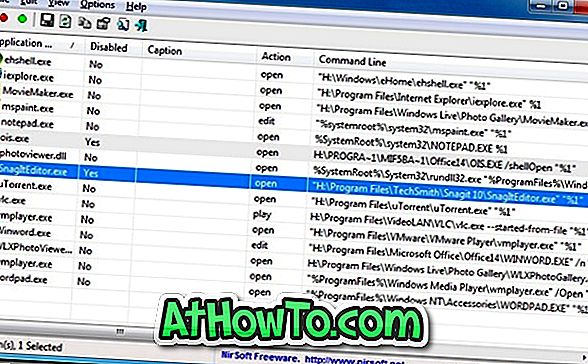
Programul este foarte simplu. Pur și simplu descărcați și rulați programul pentru a vizualiza lista de programe care sunt prezente în meniul Deschidere cu. Faceți clic dreapta pe un program și selectați opțiunea Dezactivați articolele selectate pentru a elimina programul specific din listă.
Descărcați OpenWithView
După cum știu unii dintre dvs., se pot elimina, de asemenea, programele din lista Deschideți cu ștergerea intrărilor fără a utiliza instrumentele terță parte. Finalizați pașii de mai jos pentru a elimina programele din fereastra de dialog Deschidere cu Windows:
NOTĂ: Este recomandabil să creați un punct de restaurare a sistemului înainte de a edita Registrul Windows.
Pasul 1: Introduceți Regedit.exe în caseta de căutare din meniul Start și apăsați tasta enter. Faceți clic pe Da dacă vedeți caseta de dialog UAC.
Pasul 2: În Registry Editor, navigați la următoarea cheie de registry:
(HKEY_CURRENT_USER \ Software \ Microsoft \ Windows \ CurrentVersion \ Explorer \ FileExts).
Pasul 3: Faceți clic dreapta pe intrările pe care nu doriți să le vedeți în Deschidere cu dialog și faceți clic pe Ștergeți. Asta e!













